Kodak DX7440 User Manual [tr]

Kodak EasyShare
DX7440 zumlu dijital kamera
Kullanım kılavuzu
www.kodak.com
Etkileşimli kılavuzlar için, www.kodak.com/go/howto
Kameranızla ilgili yardım için, www.kodak.com/go/dx7440support
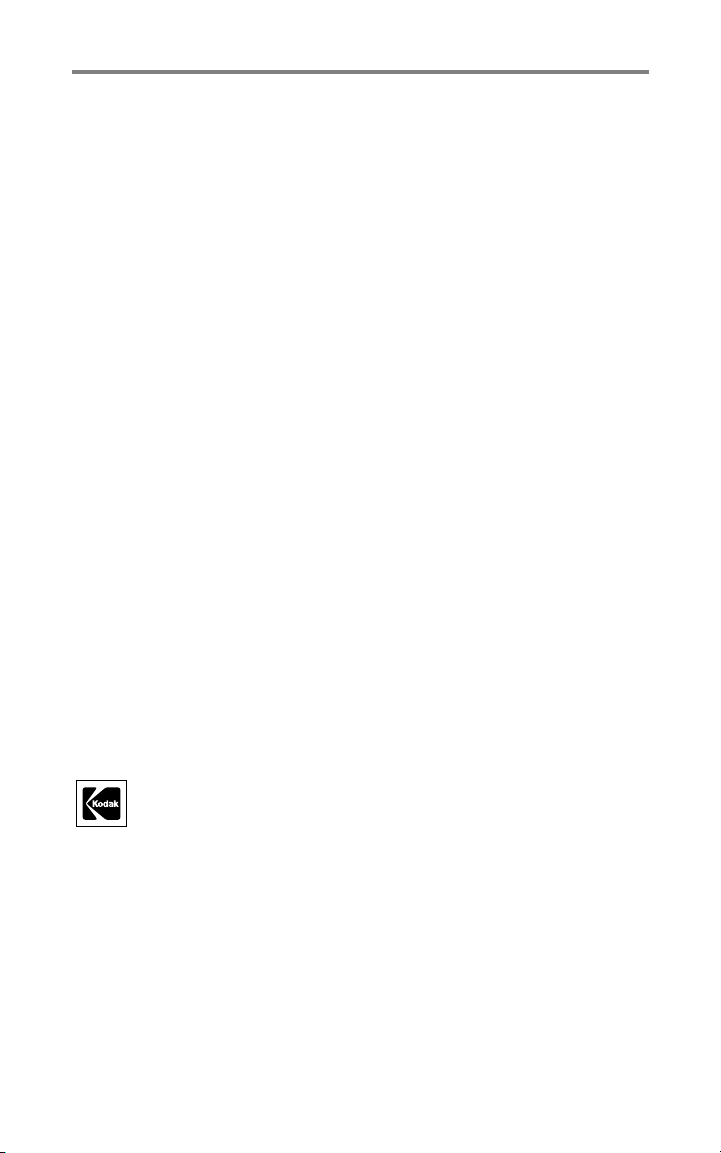
Eastman Kodak Company
343 State Street
Rochester, New York 14650
© Eastman Kodak Company, 2004
Tüm ekran görüntüleri simüle edilmiştir.
Kodak ve EasyShare, Eastman Kodak Company'nin ticari markalarıdır.
P/N 4J1201_tr
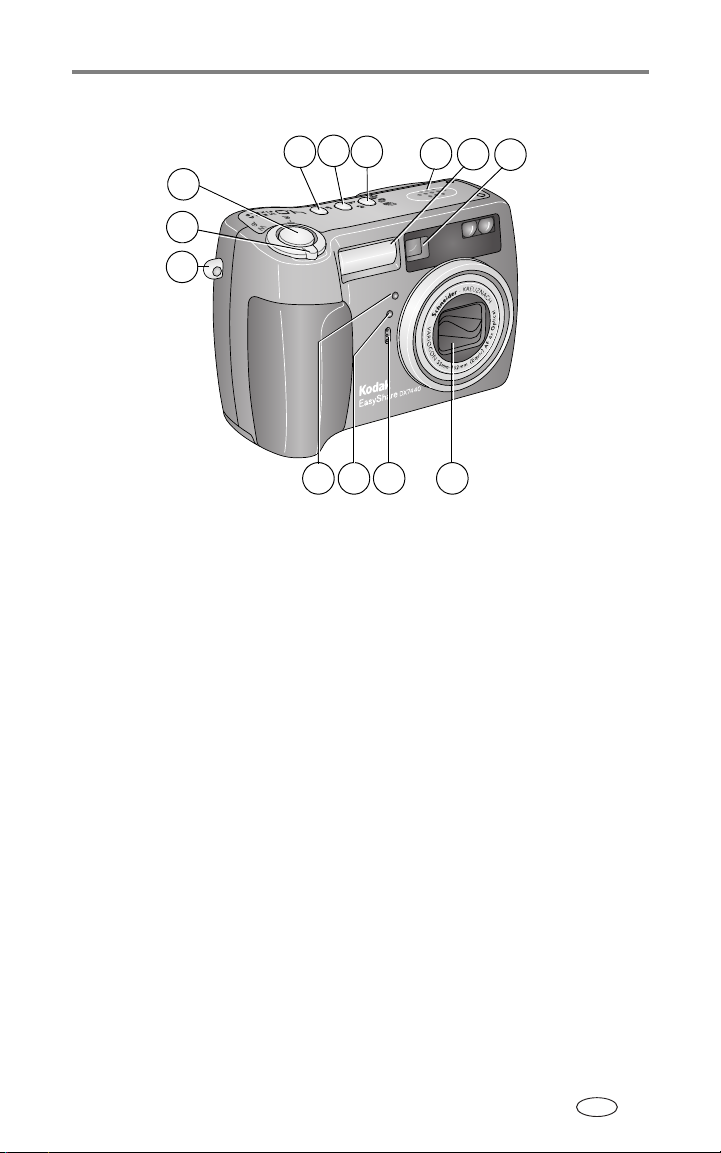
Üstten, Önden Görünüm
5
4
3
2
1
Ürün özellikleri
6
7
8
9
111213
10
1 Bilek askısı takma yeri 8 Flaş
2 Zum (Geniş Açı/Telefoto)
9 Vizör
Büyütme (resimleri İncelerken)
3 Deklanşör 10 Objektif
4 Flash Setting (Flaş Ayarı) butonu 11 Mikrofon
5 Close-up/Landscape
çekim/Manzara) butonu
(Yakın
6 Exposure Bracketing/Burst
Parantezleme/Arka arkaya çekim)
(Poz
butonu
12 Işık sensörü
13 Self Timer/Video
(Otomatik
ışığı
7 Hoparlör
Zamanlayıcı/Video)
www.kodak.com/go/support i
TR
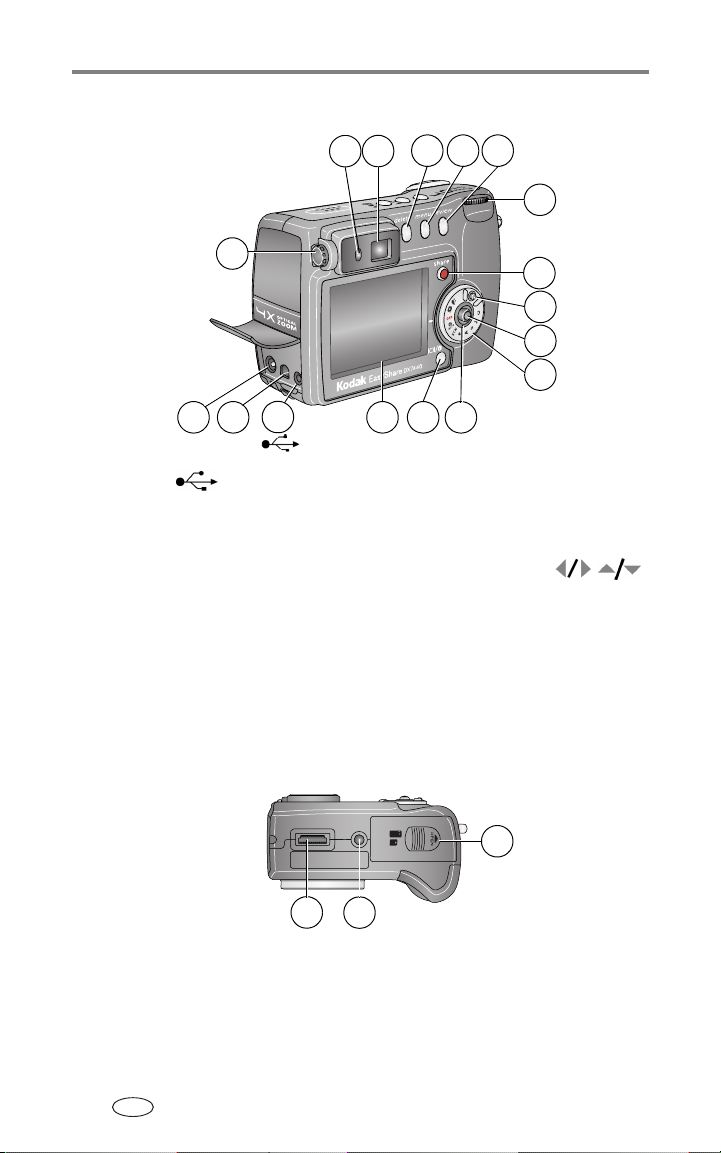
Ürün özellikleri
Yandan, Arkadan Görünüm
5
6
7 8 9
10
4
3 2
1 USB Portu 10 Gezinme kadranı
2 A/V Çıkış, televizyondan izlemek için 11 Share (Paylaş) butonu
3 DC-In (5V) 12 Mod kadran kilidi
4 Diyoptri kadranı 13 Kumanda kolu – ilerletin
5 Ready (hazır) ışığı
6 Vizör 14 Mod kadranı
7 Delete (Sil) butonu 15 Güç halkası
8 Menu (Menü) butonu 16 Display/Info (Görüntü/Bilgi) butonu
9 Review (İnceleme) butonu 17 Kamera ekranı (LCD)
1
17
OK (Tamam) – basın
1516
11
12
13
14
Alttan görünüm
3
1
2
1 Platform konektörü
2 EasyShare kamera platformu ve yazıcı platformu için tripod soketi/yer bulucusu
3 Pil kapağı, MMC/SD kart yuvası
TR
ii www.kodak.com/go/support
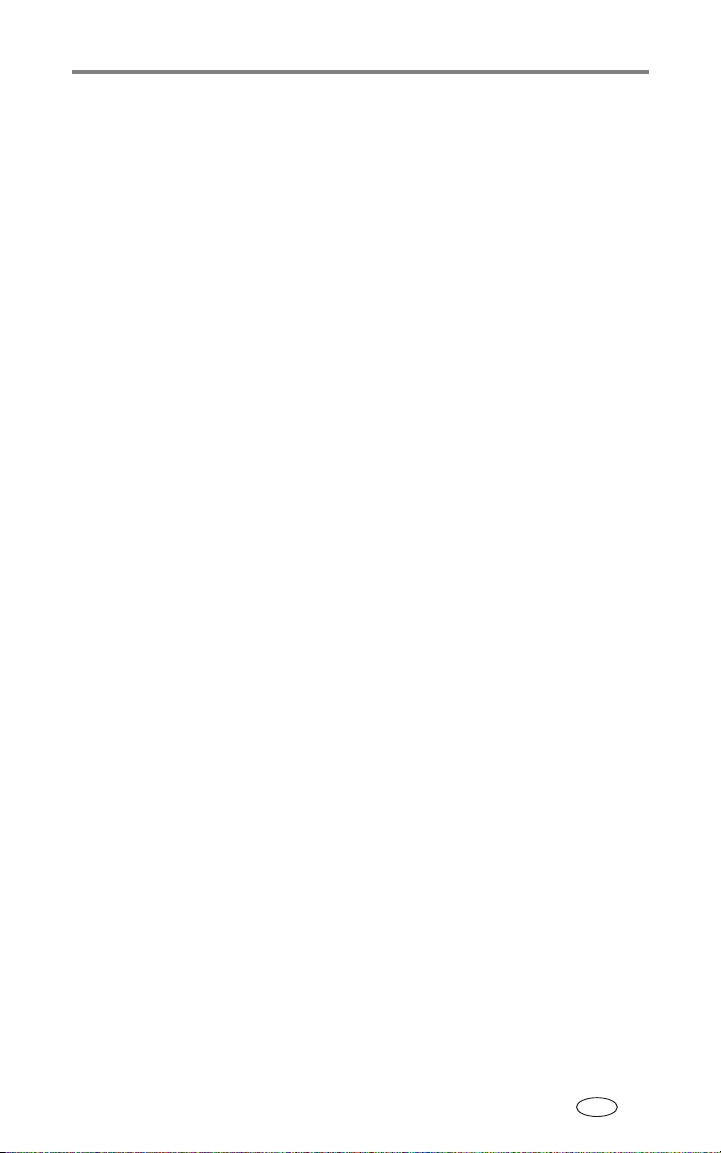
İçindekiler 1
1 Başlangıç ....................................................................................... 1
Ambalaj içeriği.......................................................................................1
İlk olarak yazılımın kurulması................................................................ 1
Pilin şarj edilmesi .................................................................................. 2
Pilin takılması........................................................................................ 2
Önemli pil bilgileri.................................................................................. 3
Kameranın açılıp kapatılması................................................................ 4
Tarih ve saat ayarı ................................................................................5
Görüntü yakalama modunda kamera durumunun kontrol edilmesi....... 6
Resimlerin bir SD/MMC kartta saklanması............................................ 7
Opsiyonel objektiflerin kullanılması....................................................... 7
2 Resim ve video çekilmesi ............................................................. 8
Resim çekme ........................................................................................ 8
Bir videonun çekilmesi .......................................................................... 9
Yeni çekilen resim veya videonun incelenmesi...................................10
Optik zumun kullanılması.................................................................... 10
Dijital zumun kullanılması....................................................................11
Kamera modları................................................................................... 11
Flaşın kullanılması ..............................................................................16
Yakın çekim ve manzara resimleri çekerken....................................... 18
Poz parantezleme kullanımı................................................................ 19
Arka arkaya çekim kullanımı ............................................................... 20
Resim çekme ayarlarının değiştirilmesi............................................... 21
Kameranızı özelleştirmek için ayarların kullanılması........................... 26
Albüm adları için önceden etiketleme ................................................. 28
3 Resimlerin ve videoların incelenmesi ....................................... 29
Tek resim veya video görüntüleme .....................................................29
Birden fazla resim veya video görüntüleme ........................................ 30
Bir videonun yürütülmesi..................................................................... 30
Resim ve videoların silinmesi.............................................................. 31
Resimlerin büyütülmesi.......................................................................31
Opsiyonel inceleme ayarlarının değiştirilmesi..................................... 32
Resim ve videoların silinmeye karşı korunması.................................. 32
Resim ve videoların albüm(ler) için etiketlenmesi............................... 32
Bir slayt gösterisinin yürütülmesi......................................................... 33
Resim ve videoların bir televizyonda gösterilmesi...............................34
Resim ve videoların kopyalanması ..................................................... 35
Resim/video bilgilerini görüntüleme..................................................... 35
www.kodak.com/go/support iii
TR
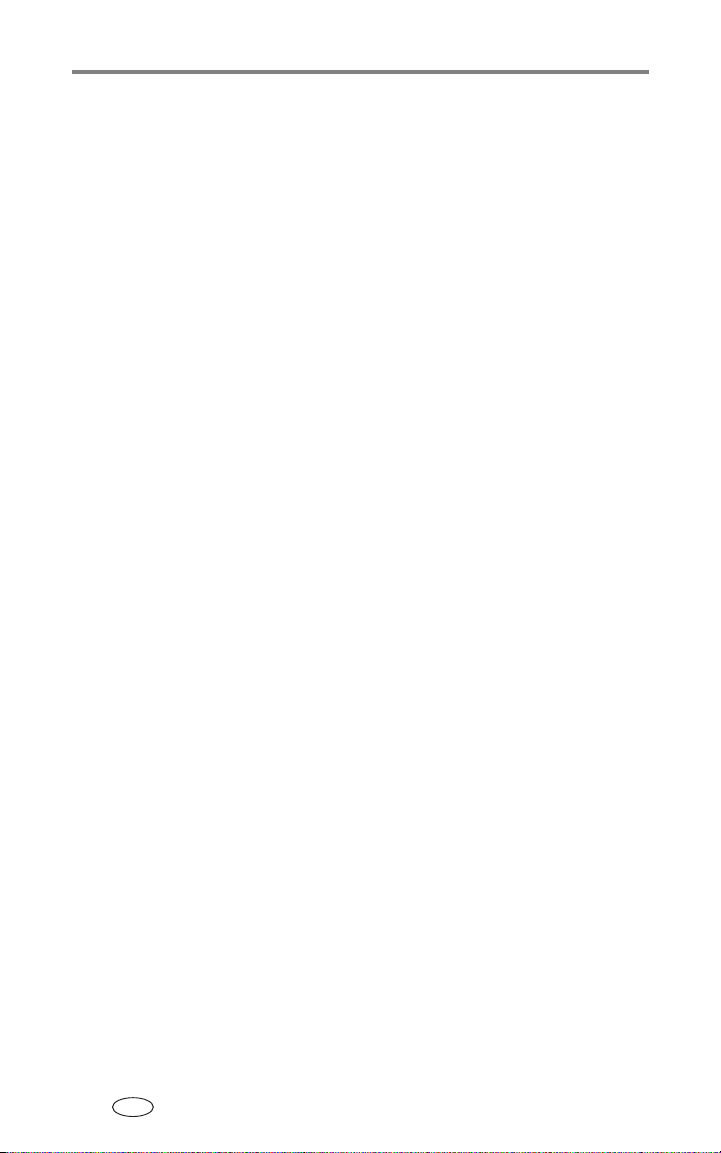
4 Yazılımın kurulumu ..................................................................... 36
Minimum sistem gereksinimleri........................................................... 36
Yazılımın kurulması............................................................................. 37
5 Resim ve videoların paylaşılması .............................................. 38
Resim ve videolarımı ne zaman etiketleyebilirim? .............................. 38
Resimlerin baskı için etiketlenmesi ..................................................... 39
Resim ve videoların e-postalama için etiketlendirilmesi...................... 40
Resimlerin sık kullanılanlar olarak etiketlenmesi................................. 41
6 Resimlerin aktarılması ve basılması .......................................... 44
USB kablosuyla resim ve video aktarımı............................................. 44
Resimlerin bilgisayarınızdan bastırılması............................................45
Baskı siparişlerinin çevrimiçi olarak verilmesi .....................................45
Opsiyonel bir SD/MMC kartı kullanarak baskı alabilirsiniz.................. 45
Bir bilgisayar olmadan bastırma.......................................................... 45
7 Sorun giderme ............................................................................. 46
Kamera sorunları................................................................................. 46
Bilgisayar/bağlantı sorunları................................................................ 47
Resim kalitesi sorunları.......................................................................48
Kameranın ready (hazır) ışığı durumu ................................................48
8 Yardım alma ................................................................................. 50
Yardımcı bağlantılar............................................................................50
Telefonla müşteri desteği....................................................................51
9 Ek .................................................................................................. 52
Kamera teknik özellikleri ..................................................................... 52
İpuçları, güvenlik, bakım ..................................................................... 55
Saklama kapasiteleri...........................................................................56
Güç tasarrufu özellikleri....................................................................... 57
Yazılım ve bellenimin yükseltilmesi..................................................... 58
Yönetmeliklere uyumluluk ................................................................... 58
iv www.kodak.com/go/support
TR

1 Başlangıç
Ambalaj içeriği
1
2
3
1 Bilek bantlı kamera 4 Ses/Görüntü kablosu (resim ve
videoları televizyonda izlemek için)
2 Özel platform yuvası (Kodak EasyShare
kamera ve yazıcı platformları için)
3 Li-Ion şarj edilebilir pil ve şarj cihazı
Gösterilmeyenler: Kullanım kılavuzu (bir CD içinde gelebilir), Başlama
Noktası! kılavuzu, Kodak EasyShare yazılım CD'si. İçerik üzerinde önceden
uyarıda bulunmadan değişiklik yapılabilir.
5 USB kablosu
4
5
İlk olarak yazılımın kurulması
ÖNEMLİ:
Kamerayı (veya platformu) bilgisayara bağlamadan önce Kodak
EasyShare yazılım CD'sinden yazılımı kurun. Aksi taktirde, yazılım
hatalı kurulabilir. Bkz. Başlama Noktası! kılavuzu veya
kurulumu, sayfa 36
.
Yazılımın
www.kodak.com/go/support 1
TR
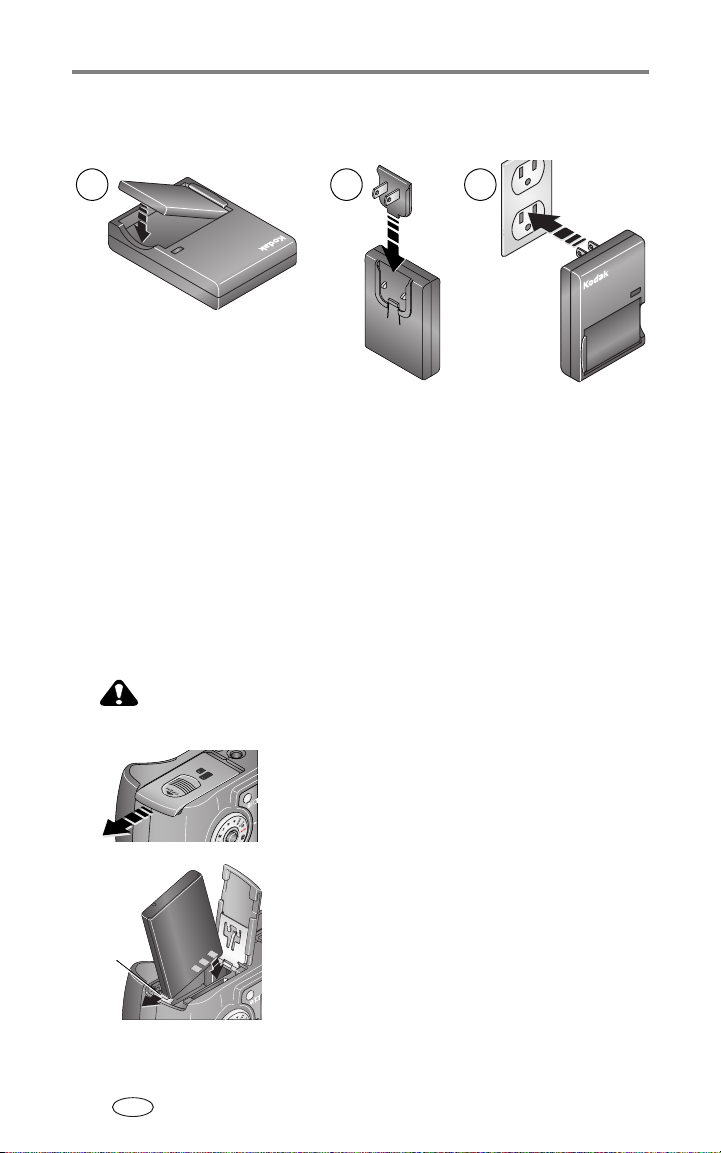
Başlangıç
Pilin şarj edilmesi
Li-Ion şarj edilebilir pilinin ilk kullanımdan önce şarj edilmesi gerekmektedir.
1 2 3
1 Pili şarj cihazına takın.
2 Elektrik prizinize uyan fişi takın.
3 Şarj cihazını prize takın.
Gösterge ışığı kırmızı olacaktır. Gösterge ışığı yeşil olduğunda pili çıkartın ve
şarj cihazını fişten çekin. Şarj işlemi yaklaşık 3 saat sürer.
Ayrıca, opsiyonel Kodak EasyShare yazıcı veya kamera platformu kullanarak
pili şarj edebilirsiniz. Bu ve diğer aksesuarları bir Kodak ürünleri satıcısından
www.kodak.com/go/accessories adresinden satın alabilirsiniz.
veya
Pilin takılması
DİKKAT:
Sadece Kodak EasyShare Li-Ion şarj edilebilir pili kullanın.
1 Mod kadranını Off (kapalı) konumuna getirin.
2 Kameranın altında, pil kapağını kaydırın ve
kaldırarak açın.
3 Pili gösterildiği şekilde takın. Pil kilidi kenara
gelecek şekilde pili hareket ettirin. Pili, pil
yuvasına bastırın.
Pil
kilidi
2 www.kodak.com/go/support
TR
Pil kilidi, pili yerinde tutacaktır.
4 Pil kapağını kapatın.
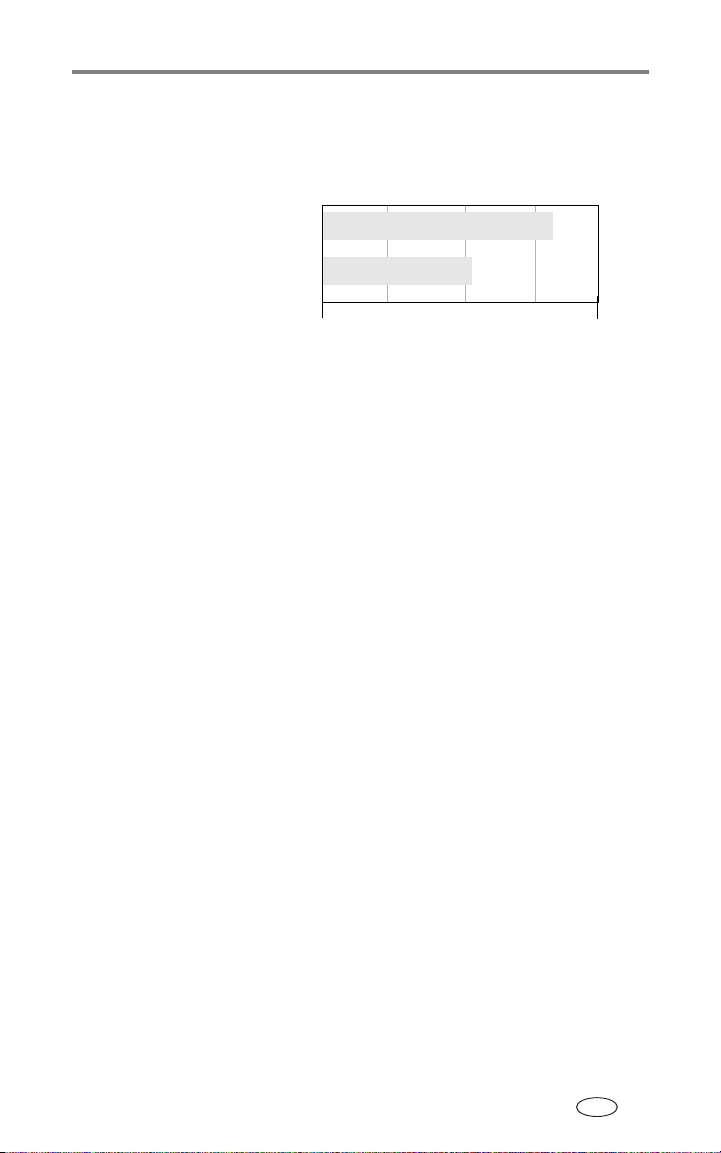
Önemli pil bilgileri
Kodak pil değiştirme türleri/pil ömrü
Gerçek pil ömrü kullanıma göre değişkenlik gösterebilir.
Li-Ion şarj edilebilir pil,
170 0 mA h
Li-Ion şarj edilebilir pil,
1050 mAh (kamera ile birlikte gelir)
160-210
Başlangıç
275-325
0400
rü (Yaklaşık resim sayısı)
Pil Öm
Sadece Kodak EasyShare Li-Ion şarj edilebilir pilini kullanmanızı öneririz. Her
marka 3.7V Li-Ion şarj edilebilir pil, kamerayla uyumlu değildir. Onaylanmamış
aksesuarların neden olduğu zararlar garanti kapsamında değildir.
Pil ömrünün uzatılması
■ Pil gücünü hızla tüketen aşağıdaki etkinlikleri sınırlı tutun:
– Resimlerinizin kamera ekranı üzerinde incelenmesi
– Flaşın aşırı kullanılması
– Kamera ekranının vizör olarak kullanılması
■ Pil bağlantı uçlarındaki kir, pil ömrünü etkileyebilir. Pilleri kameraya
takmadan önce, bağlantı noktalarını temiz, kuru bir bezle silin.
■ 5° C altındaki sıcaklıklarda pil performansı düşecektir. Kameranızı soğuk
havada kullanırken, yanınızda yedek pil bulundurun ve bunları sıcak tutun.
Çalışmayan soğuk pilleri atmayın; oda sıcaklığına döndüklerinde tekrar
kullanılabilir hale gelebilirler.
Aşağıdakiler için www.kodak.com/go/dx7440accessories adresini ziyaret
edin:
Kodak EasyShare kamera platformu — kameranıza güç sağlar,
resimlerinizi bilgisayarınıza aktarır ve pilinizi şarj eder.
Kodak EasyShare yazıcı platformu — kameranıza güç sağlar, bilgisayar ile
veya bilgisayarsız 10 x 15 cm baskı oluşturur, resimleri aktarır ve pilinizi şarj
eder.
Kodak 5 volt AC adaptör — kameranıza güç sağlar.
www.kodak.com/go/support 3
TR
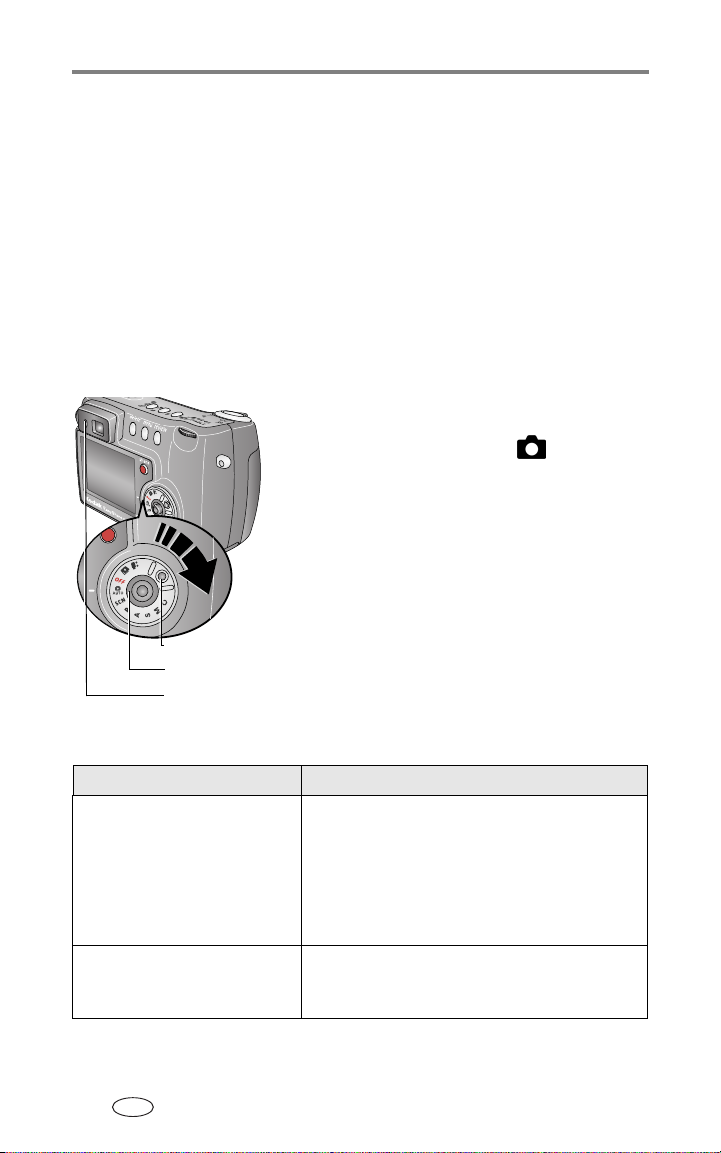
Başlangıç
Pil güvenliği ve taşınması
■ Pillerin, madeni paralar dahil olmak üzere, metal nesnelere temas
etmesine izin vermeyin. Aksi takdirde, piller kısa devre yapabilir,
boşalabilir, ısınabilir veya sızıntı yapabilir.
■ Şarj edilebilir pillerin atılması ile ilgili bilgiler için, www.rbrc.com adresindeki
Rechargeable Battery Recycling Corporation (Şarj Edilebilir Pil Geri
Dönüşüm Kuruluşu) İnternet sitesini ziyaret edin.
Piller hakkında daha fazla bilgi için, bkz.
www.kodak.com/global/en/service/batteries/batteryUsage.jhtml
Kameranın açılıp kapatılması
■ Mod kadranı kilidine basılı tutarak, Mod
kadranını Off (kapalı) konumundan Auto
(otomatik) konumuna getirin
Power (Güç) halkası yeşil renkte yanacaktır.
Kamera ekranı açılacaktır. Kamera otomatik
kontrol işlemi gerçekleştirirken Ready (Hazır)
ışığı yeşil renkte yanıp sönecek ve kamera
hazır olduğunda yeşil renkte yanacaktır.
■ Kamerayı kapatmak için, Mod kadranını Off'a
(Kapalı) getirin.
Mod kadran kilidi
Güç halkası
Ready (hazır) ışığı
.
Kamera ekranının Auto (Atomatik) modunda değiştirilmesi
İstenen İşlem Yapılması Gereken
Kamera ekranını açmak veya
kapatmak
Kamerayı Otomatik modda
açtığınızda kamera ekranının
kapanması
4 www.kodak.com/go/support
TR
Display/Info (Görüntü/Bilgi) butonu:
■ Bir kez basarak simgeleri gizleyebilirsiniz.
■ Bir kez daha basarak kamera ekranını
kapatabilirsiniz.
■ Bir kez daha basarak kamera ekranı ve
simgeleri açabilirsiniz.
Bkz. Liveview (Auto) (Canlı Görüntüleme –
Otomatik), sayfa 25.
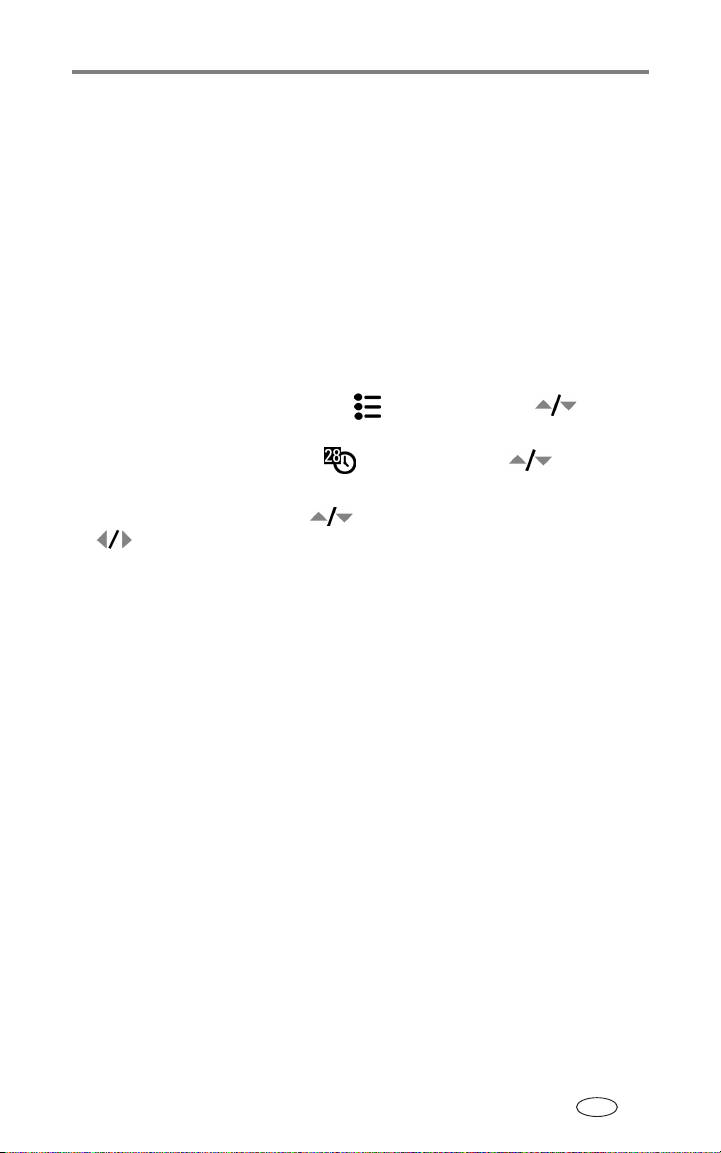
Başlangıç
Tarih ve saat ayarı
Tarih ve saatin ilk defa ayarlanması
Kamerayı ilk kez açtığınızda veya pil uzun süreli olarak çıkarılmışsa,
Time have been reset
(Tarih ve Saat sıfırlandı)
mesajı gösterilir.
1 SET DATE & TIME (TARİH VE SAAT AYARI) belirginleşir. OK (Tamam)
butonuna basın.
2 4'üncü adıma gidin, Diğer zamanlarda tarih ve saat ayarı.
Diğer zamanlarda tarih ve saat ayarı
1 Kamerayı açın. Menu (Menü) butonuna basın.
2 Setup Menu'nun (Ayarlar Menüsü) üzerine gelmek için 'a basın,
ardından OK (TAMAM) butonuna basın.
3 Date & Time'ın (Tarih ve Saat) üzerine gelmek için 'a basın,
ardından OK (Tamam) butonuna basın.
4 Tarih ve saati ayarlamak için 'a basın. Bir sonraki ayara geçmek için
'a basın.
5 Bitirdiğiniz zaman OK (Tamam) butonuna basın.
6 Menüden çıkmak için Menu (Menü) butonuna basın.
NOT: Bilgisayarınızın işletim sistemine bağlı olarak, Kodak EasyShare yazılımı bilgisayarınızın
kamera saatini güncellemesini sağlayabilir. Ayrıntılar için EasyShare yazılımı Help
(Yardım) dosyasına bakın.
Date and
www.kodak.com/go/support 5
TR

Başlangıç
Görüntü yakalama modunda kamera durumunun kontrol edilmesi
Kamera ekranında beliren simgeler, etkin kamera ve resim ayarlarını belirtir.
Flaş Resim boyutu
Manzara/Yakın çekim
Tar i h damg a sı
Albüm adı
Zum:
dijital
telefoto
geniş
Diyafram açıklığı
Deklanşör hızı
Arka
arkaya
çekim
Sıkıştırma
Kalan resim/süre
Görüntü saklama
AF modu
Odak alanı
Poz ölçme
Beyaz dengesi
ISO
Pil
Kamera modu
Flaş telafisi
Poz telafisi
6 www.kodak.com/go/support
TR

Başlangıç
Resimlerin bir SD/MMC kartta saklanması
Kameranız 32 MB dahili belleğe sahiptir. Resim ve videolarınızı saklamak için
sökülebilir, yeniden kullanılabilir bellek alanı olarak opsiyonel SD/MMC kartları
alabilirsiniz.
DİKKAT:
Kart sadece tek bir şekilde takılabilir; zorlandığı taktirde kamera
veya kart hasar görebilir. Yeşil ready (hazır) ışığı yanıp
sönerken kartı takıp çıkartmayın; aksi halde resimler, kart veya
kamera hasar görebilir.
1 Kamerayı kapatın ve kart kapağını açın.
2 Kartı gösterilen şekilde kamera gövdesine
yerleştirin.
Delikli köşe
Saklama kapasiteleri için bkz. sayfa 56 SD/MMC kartlarını Kodak ürünleri
satıcısından veya aşağıdaki adresten satın alabilirsiniz:
www.kodak.com/go/dx7440accessories.
NOT: Kartı ilk defa kullanırken, resim çekmeden önce biçimlendirmenizi öneririz. (Bkz. sayfa 27.)
xSD veya Ultra-2 gibi "yüksek hızlı" kartlar asıl olarak video veya ses için tasarlandığından,
bu tür kartlarla uyumluluk garantisi verilmemektedir.
3 Kartı yuvaya sonuna kadar itin.
4 Kapağı kapatın.
Kartı çıkartmak için kamerayı kapatın. Kartı
içeri doğru bastırıp bırakın Kart kısmen dışarı
çıktığında, çekerek çıkartın.
Opsiyonel objektiflerin kullanılması
Geniş açılı, telefoto ve yakın çekim modlarında sunulan Kodak objektif
aksesuarları ile yaratıcılığınızı daha da artırın. Bir Kodak ürünleri satıcısına
veya aşağıdaki İnternet sitesine başvurunuz:
www.kodak.com/go/dx7440accessories.
www.kodak.com/go/support 7
TR

2 Resim ve video çekilmesi
Resim çekme
1 Kadranı Auto'ya (otomatik) çevirin. (Diğer mod açıklamaları için,
bkz. sayfa 11.)
Kamera ekranı geçici olarak mod adını ve açıklamasını görüntüler.
Açıklamayı geçmek için herhangi bir butona basın. Açıklamayı tekrar
görüntülemek için OK (Tamam) tuşuna basın.
2 Kamera ekranını vizör olarak kullanın veya
kamera ekranını kapatmak ve hedefi
çerçeveye almak üzere vizörü kullanmak için
Display/Info (Ekran/Bilgi) butonuna basın.
Ekran/Info (Bilgi) butonu
3 Poz ve odağı ayarlamak için Deklanşöre
yarım basın.
4 Ready (Hazır) ışığı yeşil yandığı zaman, resmi
çekmek için Deklanşöre tam olarak basın.
Ready (Hazır) ışığı sabit yanıyorsa veya kırmızı
renkte yanıp sönüyorsa, deklanşörü bırakın,
görüntüyü tekrar düzenleyin ve Adım 3'a gidin.
Resim kaydedilirken ready (hazır) ışığı yeşil
renkte yanıp söner; bu sırada resim çekmeye
devam edebilirsiniz.
NOT: Kamerayı açtığınızda kamera ekranının kapanmasını istiyorsanız bkz. Liveview (Auto)
(Canlı Görüntüleme – Otomatik), sayfa 25.
Diyoptri kadranının kullanılması
Vizör netliğini istediğiniz şekilde ayarlayabilirsiniz.
1 Vizörden bakın.
2 Vizördeki görüntü netleşene kadar, sol
başparmağınızla diyoptri kadranının çevirin.
Diyoptri
kadranı
TR
8 www.kodak.com/go/support
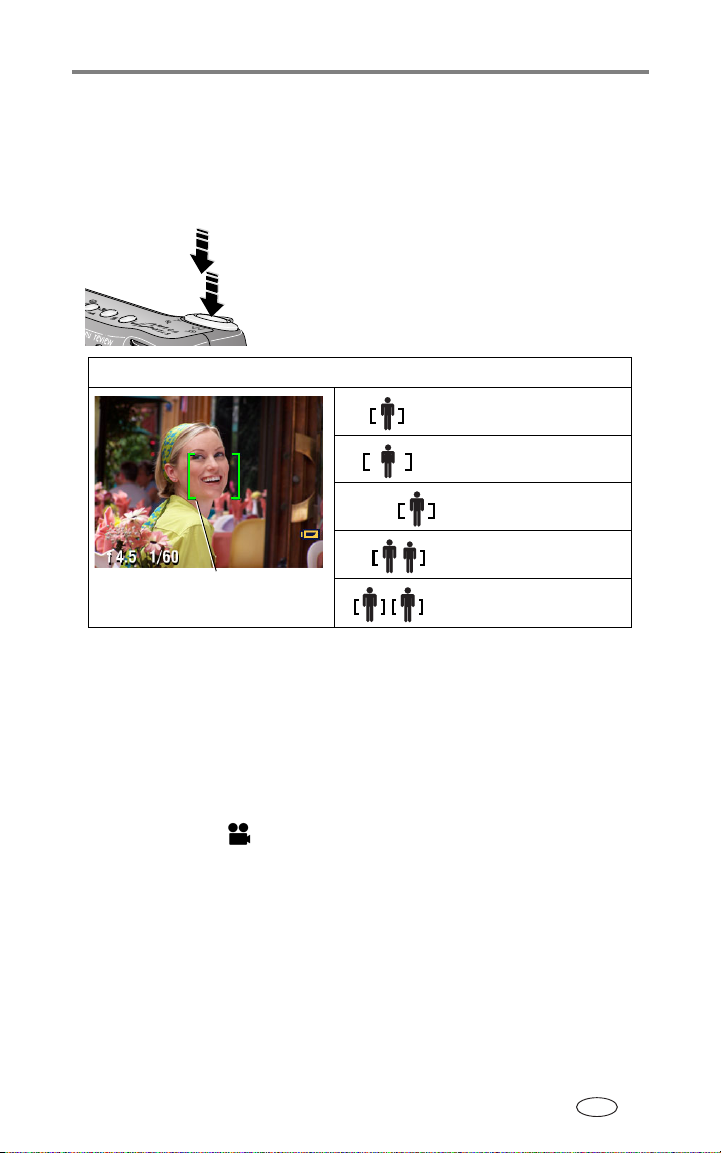
Resim ve video çekilmesi
Otomatik odak çerçeveleme işaretlerinin kullanılması
Kamera ekranını vizör olarak kullandığınızda, çerçeveleme işaretleri
kameranın odaklandığı yeri gösterir. Mümkün olan en iyi resim için, kamera,
hedefler sahne merkezinde olmasalar bile ön plandaki hedeflere odaklanır.
1 Kamera ekranı açıkken Deklanşöre yarım
basın ve basılı tutun.
Çerçeveleme işaretleri yeşile döndüğü zaman,
odaklama tamamlanmıştır.
Deklanşöre yarım olarak basıldığı sırada:
Merkez odak
Merkez geniş odak
Yan odak
Merkez ve yan odak
Çerçeveleme
işaretleri
Sol ve sağ odak
2 Resmi çekmek için Deklanşöre sonuna kadar basın.
3 Eğer kamera istenilen hedefe odaklanmıyorsa (veya çerçeveleme işaretleri
kayboluyorsa ve Ready (Hazır) ışığı kırmızı renkte yanıp sönüyorsa),
parmağınızı bırakın, pozu tekrar düzenleyin ve 2. adıma geri dönün.
NOT: Çerçeveleme işaretleri Manzara veya Video modunda gösterilmez.
Bir videonun çekilmesi
1 Kadranı Video'ya çevirin.
2 Hedefinizi çerçeveye almak için vizörü veya kamera ekranını kullanın.
3 Deklanşöre tam olarak basın ve bırakın. Kaydı durdurmak için Deklanşöre
tekrar basın ve bırakın.
NOT: İsterseniz, Deklanşöre 2 saniyeden fazla basılı tutarak kayda başlayabilirsiniz. Kaydı
durdurmak için Deklanşörü bırakın.
Optik zumu, video kaydından önce değiştirebilirsiniz (kayıt sırasında değiştiremezsiniz).
www.kodak.com/go/support 9
TR

Resim ve video çekilmesi
Yeni çekilen resim veya videonun incelenmesi
Resim veya video çekildikten sonra yaklaşık 5 saniye süreyle kamera ekranında
görüntülenir. Resim veya video görüntülenirken aşağıdaki işlemleri yapabilirsiniz:
Delete (Sil)
■ İnceleme: Bir işlem yapmazsanız resim/video
kaydedilecektir.
■ Yürütme (video): Videoyu yürütmek için OK
(Tamam) butonuna basın. Ses düzeyini
ayarlamak için
■ Paylaşma: Share (Paylaş) butonuna basarak,
butonuna basın.
resmi/videoyu e-posta, sık kullanılan veya
baskı için etiketleyebiliriz. (Bkz.
■ Silme: Resim/video ve ekranda
sayfa 39.)
gösterilirken Delete (Sil) butonuna basın.
NOT: Hızlı görüntüleme sırasında, arka arkaya çekim
serisinin (bkz.
sayfa 20) sadece son resmi ekranda
gösterilecektir. Eğer Delete'i (Sil) seçerseniz arka
Share
(Paylaş)
OK
(Tamam)
arkaya çekim serisindeki tüm resimler silinecektir.
Seçerek silmek istiyorsanız bunu Review'da
(İnceleme) yapın. (Bkz.
sayfa 31.)
Optik zumun kullanılması
Optik zumu kullanarak hedefinize 4X'e kadar yaklaşabilirsiniz. Optik zumun
kullanılabilmesi için, objektifin hedefin en fazla 75 cm yakınında olabilir. Optik
zumu video kaydından önce değiştirebilirsiniz (kayıt sırasında değiştiremezsiniz).
1 Hedefinizi çerçeveye almak için vizörü veya
kamera ekranını kullanın.
2 Yaklaşmak (T) veya uzaklaşmak (W) için
Zoom (Zum) butonuna basın veya çekin.
Kamera ekranı açıksa, zum göstergesi optik
zum menzilinde veya dijital zum menzilinin
Zum göstergesi
Dijital zum
menzil
Optik zum
menzil
dışında olduğunuzu gösterir.
3 Poz ve odağı ayarlamak için Deklanşöre
yarım basıp tutun, ardından resmi çekmek
için Deklanşöre sonuna kadar basın. (Video
çekerken Deklanşöre basıp bırakın.)
10 www.kodak.com/go/support
TR
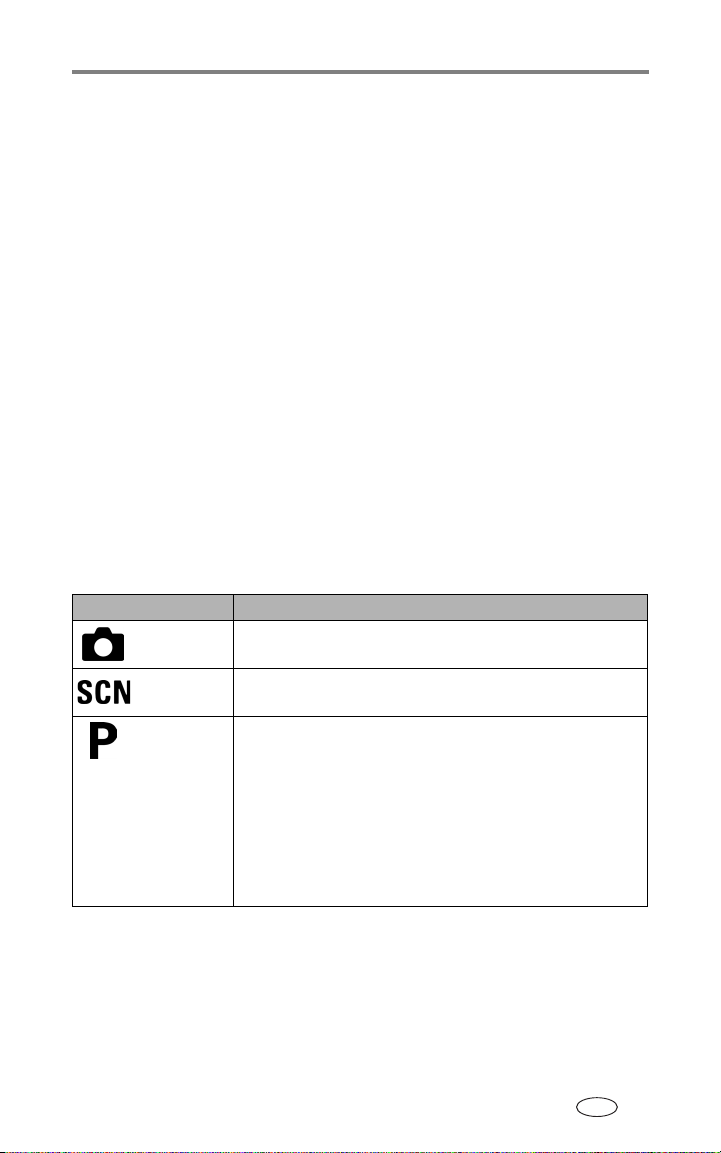
Resim ve video çekilmesi
Dijital zumun kullanılması
Dijital zumu herhangi bir Hareketsiz modda, optik zuma ek olarak 4X büyütme
sağlamak için kullanın. Birleşik zum ayarları 4.8X – 16X arasıdır. Dijital zumu
kullanabilmek için kamera ekranını açmalısınız.
1 Kamera ekranını açmak için Display/Info (Görüntü/Bilgi) butonuna basın.
2 Zoom (zum) butonunu optik zum sınırına (4X) çekin. Butonu bırakın ve
tekrar çekin.
Zum yapılan görüntü ve zum göstergesi, kamera ekranında gösterilir.
3 Poz ve odağı ayarlamak için Deklanşöre yarım basıp tutun, ardından
resmi çekmek için Deklanşöre sonuna kadar basın.
NOT: Video kaydı için dijital zum kullanamazsınız.
ÖNEMLİ:
Dijital zum kullanırken baskı kalitesinde bir düşüş görebilirsiniz. Resim
kalitesi 1 MP'den azsa, zum göstergesindeki mavi çubuk durur ve
kırmızıya döner. Kabul edilebilir bir 10 x 15 cm baskı için, çubuğun
mavi renkte kalmasına dikkat edin.
Kamera modları
Kullanılan Mod Kullanma Amacı
Auto
(Otomatik)
Scene
(Sahne)
Program Poz telafisi (kameraya giren ışık miktarı) ve flaş telafisinin
Genel resim çekimi Poz, odak ve flaşı otomatik olarak ayarlar.
16 özel koşulda resim çekerken yönelt-ve-çek kolaylığı.
(Bkz.
Sahne modları, sayfa 13.)
denetlenmesi. Kamera, deklanşör hızını ve diyafram açıklığını
(f-noktası) pozdaki ışığa göre otomatik olarak ayarlar.
Program modu, tüm menü seçeneklerine erişirken otomatik
olarak çekim yapma rahatlığı sunar. Ayarları seçmek için
gezinme kadranını kullanın. (Bkz.
sayfa 14 ve P, A, S, M veya C mod ayarlarını değiştirmek için
gezinme kadranının kullanılması, sayfa 15.) Diğer ayarları
değiştirmek için Menu (Menü) butonuna basın.
P, A, S, M ve C modu,
www.kodak.com/go/support 11
TR
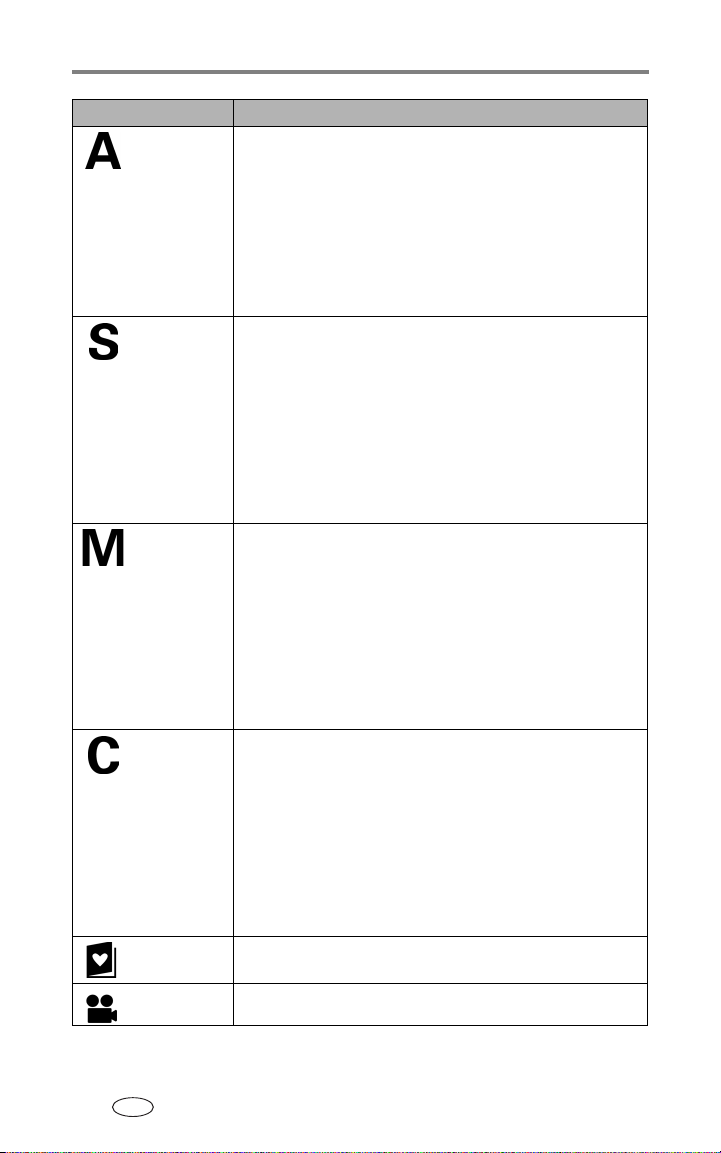
Resim ve video çekilmesi
Kullanılan Mod Kullanma Amacı
Aperture
Priority
(Diyafram
Önceliği)
Shutter
Priority
(Deklanşör
Önceliği)
Manual
(Manuel)
Custom
(Özel)
Sık
Kulanılanlar
Video Sesli görüntü yakalama. (Bkz. sayfa 9.)
Diyafram açıklığı, poz telafisi, flaş telafisi ve ISO hız denetimi.
Diyafram önceliği modu, esas olarak alanın derinliğini (netlik
aralığını) denetlemek için kullanılır.
NOT: Diyafram açıklık ayarı, optik zum kullanırken etkilenebilir. Ayarları
seçmek için gezinme kadranını kullanın. (Bkz.
modu, sayfa 14
değiştirmek için gezinme kadranının kullanılması,
sayfa 15
basın.
Deklanşör hızı, ISO hızı, flaş telafisi ve poz telafisi denetimi.
Kamera, diyafram açıklığını otomatik olarak uygun poza
getirir. Deklanşör önceliği modu, esas olarak hareketli
hedeflerin bulanık çıkmasını önlemek için kullanılır. Ayarları
seçmek için gezinme kadranını kullanın. (Bkz.
modu, sayfa 14 ve P, A, S, M veya C mod ayarlarını
değiştirmek için gezinme kadranının kullanılması, sayfa 15.)
Diğer ayarları değiştirmek için Menu (Menü) butonuna basın.
Kameranın sallanmasını engellemek için, düşük deklanşör
hızlarında tripod kullanın.
Yaratıcılığın en üst seviyesi. Diyafram açıklığı, deklanşör hızı
ve ISO hızını ayarlayabilirsiniz. Poz telafisi, poz ölçer olarak
görev yapar ve kabul edilebilir bir poz oluşturacak şekilde
uygun diyafram açıklığı ve deklanşör hızını önerir. Ayarları
seçmek için gezinme kadranını kullanın. (Bkz.
modu, sayfa 14 ve P, A, S, M veya C mod ayarlarını
değiştirmek için gezinme kadranının kullanılması, sayfa 15.)
Diğer ayarları değiştirmek için Menu (Menü) butonuna basın.
Kameranın sallanmasını engellemek için, düşük deklanşör
hızlarında tripod kullanın.
"Kullanıcı tarafından oluşturulan" mod. Diğer kamera
ayarlarından bağımsız olarak kaydedilen P, A, S ve M ile tüm
Custom (Özel) ayarları (poz telafisi, flaş telafisi, ISO hızı)
kullanmak için. Ayarları seçmek için gezinme kadranını
kullanın. (Bkz.
veya C mod ayarlarını değiştirmek için gezinme kadranının
kullanılması, sayfa 15.) Bir görüntü yakalama modu seçmek
için Menu (Menü) butonuna basın. (Bkz. Özel Poz Modu,
sayfa 21.) Diğer ayarları değiştirmek için Menu (Menü)
butonuna basın.
Sık Kulanılanlar görüntülenmesi. (Bkz. sayfa 41.)
P, A, S, M ve C
ve
P, A, S, M veya C mod ayarlarını
.) Diğer ayarları değiştirmek için Menu (Menü) butonuna
P, A, S, M ve C
P, A, S, M ve C
P, A, S, M ve C modu, sayfa 14 ve P, A, S, M
12 www.kodak.com/go/support
TR
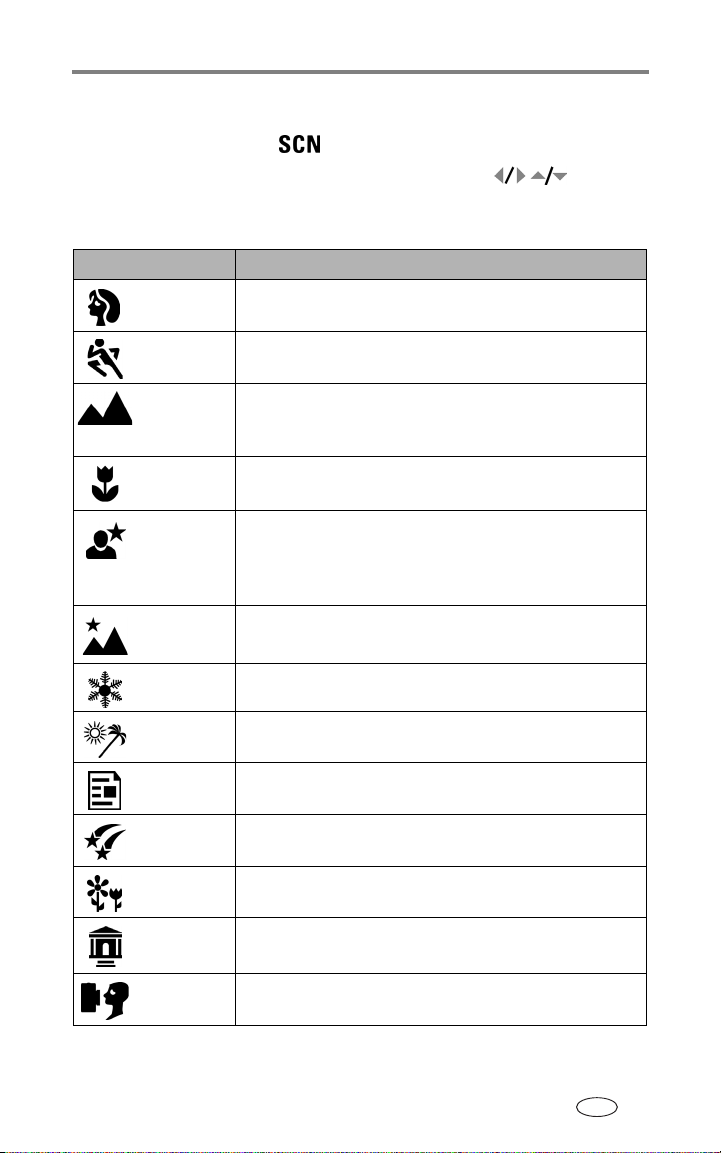
Resim ve video çekilmesi
Sahne modları
1 Mod Kadranını Video'ya çevirin.
2 Scene (Sahne) mod açıklamalarını görüntülemek için butonuna
basın.
3 Scene (Sahne) modu seçmek için OK (Tamam) butonuna basın.
SCN (Sahne) modu Amaç
Portre İnsanların ve diğer hedeflerin tam çerçeve resimlerini
çekmek.
Sports
(Spor)
Manzara Uzaktaki sahneler. Flaş patlamıyor. Otomatik odak
Yakın çekim 70 cm'den daha yakın hedefler.
Hareketli hedefler. Deklanşör hızı yüksektir.
çerçeveleme işaretleri Manzara modunda bulunmaz
(
sayfa 9).
Gece
Portresi
Gece
Manzarası
Kar Parlak karlı sahneler.
Sahil Parlak sahil sahneleri.
Metin 10 – 60 cm arası belgeler.
Havaii Fişek Havaii fişekler. Kamerayı düz, sabit bir yüzeye yerleştirin
Çiçek Parlak ışıkta çiçeklere yakın çekim.
Tarz Düğün veya konferans gibi sessiz ortamlar. Flaş ve ses
Kişisel
Portre
Geceleri hedefi ve arka planı yakalamak. Kamerayı düz, sabit
bir yüzeye yerleştirin veya bir tripod kullanın. Deklanşör
hızının düşük olması nedeniyle, insanlara flaş yandıktan
sonra birkaç saniye daha hareketsiz kalmalarını önerin.
Geceleri uzaktaki pozları çekmek için kullanılır. Kamerayı
düz, sabit bir yüzeye yerleştirin veya bir tripod kullanın.
veya bir tripod kullanın.
kapalıdır.
10 – 60 cm arası kendi yakın çekimleriniz.
www.kodak.com/go/support 13
TR
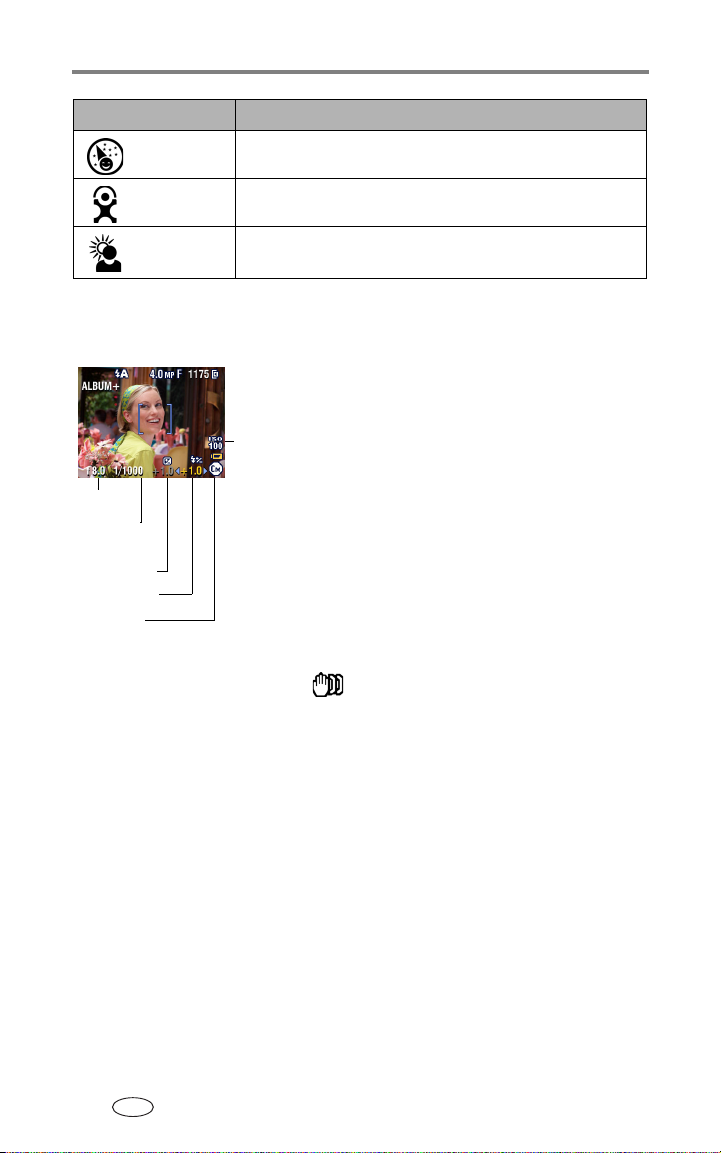
Resim ve video çekilmesi
SCN (Sahne) modu Amaç
Parti Kapalı yerlerdeki insanlar.
Çocuklar Parlak ışıkta çocukların hareketli resimleri.
Arkadan
Aydınlatma
Gölgede veya ışığı arkadan alan hedefler.
P, A, S, M ve C modu
Aperture (Diyafram açıklığı) — f noktası
olarak da bilinen bu değer, alanın derinliğini
belirlemek için objektif açıklığını denetler.
ISO
Diyafram
açıklığı
Deklanşör
hız
Poz telafisi
Flaş telafisi
Mod ayar
Shutter speed (Deklanşör hızı) — deklanşörün açık kalma süresini
denetler. El sıkışma simgesi,
gösterir. (Kameranın sallanmasını engellemek için, düşük deklanşör
hızlarında tripod kullanın.)
Exposure Compensation (Poz Telafisi) — kameraya giren ışık miktarını
denetler. 0.3 EV adımlarla 2 EV değerine kadar artırılabilir veya azaltılabilir.
Resim çok aydınlıksa ayarı azaltın; çok karanlıksa arttırın.
Flash Compensation (Flaş Telafisi) — flaş parlaklığını denetler (daha
parlak: +0.5, +1.0; daha az parlak: –0.5, –1.0). Flaş menzilinde olmanız
gereklidir. Flaş ayarı Off (Kapalı) konumunda ise kullanılamaz.
ISO — kamera sensörünün hassasiyetini denetler (80, 100, 200, 400, 800).
Yüksek ayarlar ışığa karşı daha duyarlıdır ancak resimde istenmeyen
"kirliliğe" yol açabilir. ISO 800 sadece 1.1 MP Resim Boyutu ayarı için
kullanılabilir. (Bkz.
Resim Boyutu, sayfa 21.)
Büyük diyafram açıklığı ayarları (daha büyük
sayısı) hem ön hem de arka planı net tutar;
f
manzaralar ve iyi aydınlatılmış durumlar için
uygundur. Küçük diyafram açıklığı ayarları, ön
planı net ve arka planı bulanık yapar; portreler
ve düşük aydınlatmalı durumlar için uygundur.
En yüksek ve en düşük diyafram açıklığı
ayarları, optik zumdan etkilenebilir.
deklanşör hızının düşük olduğunu
14 www.kodak.com/go/support
TR

Resim ve video çekilmesi
Ayarlar sadece P, A, S, M ve C modlarında geçerlidir
P, A, S veya M modlarında değiştirilen ayarlar sadece P, A, S ve M
modlarında çekilen resimler için geçerlidir. C modunda değiştirilen ayarlar
sadece C modunda çekilen resimler için geçerlidir.
Örneğin, P, A, S veya M modundayken Renk modunu Sepya olarak
değiştirirseniz, Otomatik ve Sahne modlarında varsayılan Renk ayarları
değişmez.
NOT: Flaş dahil olmak üzere, tüm ayarlar – mod değiştirseniz veya kamerayı kapatsanız bile – P,
A, S, M ve C modlarında aynı kalır. Reset to Default (Varsayılan Ayarlara Sıfırla)
(bkz.
sayfa 24) butonunu, P, A, S, M, veya C modlarını varsayılan ayarlarına geri
döndürmek için kullanın.
P, A, S, M veya C mod ayarlarını değiştirmek için gezinme kadranının kullanılması
Gezinme kadranı
Ayarları değiştirmek için
İmleci hareket ettirmek
veya döndürün.
Açmak veya ayarları
kaydetmek için basın.
1 Mod kadranını P, A, S, M veya C'ye çevirin.
Mod ayarları görüntülenir. Kullanılabilir ayarlar beyaz, kullanılamaz ayarlar
gridir.
2 Gezinme kadranını kullanın:
■ Gezinme kadranını çevirerek, imleci gibi bir ayara
getirebilirsiniz.
■ Ayarı açmak için gezinme kadranına basın.
■ Gezinme kadranını çevirerek ayar değerini
değiştirebilirsiniz.
(Kırmızı ayarlar aralık dışındadır ve istenmeyen görüntü/baskı kalitesine
neden olabilirler.) (Değeri sarı olana kadar arttırın veya azaltın.)
■ Ayarı kaydetmek için gezinme kadranına basın.
3
Diğer ayarları değiştirmek için Menu (Menü) butonuna basın. (Bkz.
sayfa 21
4 Resim çekme.
www.kodak.com/go/support 15
TR
.)
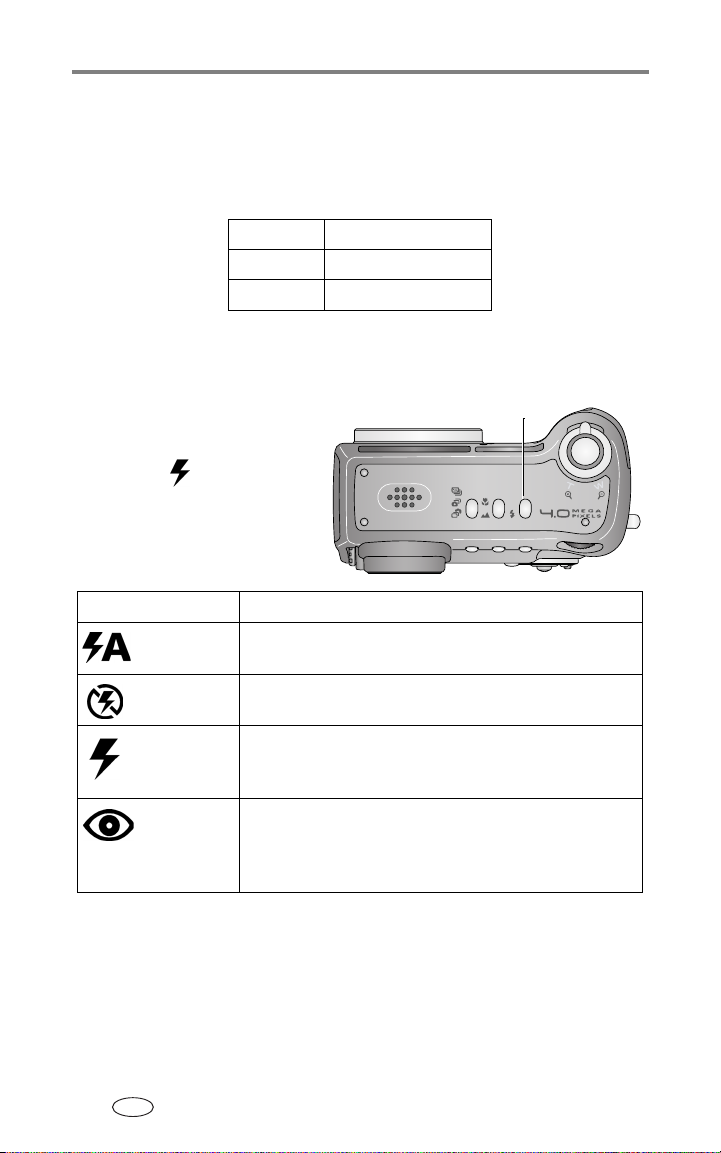
Resim ve video çekilmesi
Flaşın kullanılması
Flaşı gece, kapalı alanlarda veya çok gölgeli açık alanlarda resim çekerken
kullanın. Flaş ayarını herhangi bir Hareketsiz modda değiştirebilirsiniz, moddan
çıktığınızda veya kamerayı kapattığınızda varsayılan flaş ayarına dönülür.
Flaş Menzili
Geniş Açı 0,6 – 4 m
Telefoto 0,6 – 2,3 m
Flaşın açılması
Flash/Status (Flaş/Durum) butonuna
Flaş seçenekleri arasında
gezinmek için basın.
Etkin flaş simgesi kamera ekran
durumu bölgesinde gösterilecektir.
Flaş Ayarı Flaş Işıkları
Otomatik
flaş
Off (Kapalı) Never (Hiçbir zaman)
Işıklandırma koşulları gerektirdiğinde.
Fill
(Doldurma)
Kırmızı göz Hedefin gözlerinin flaşa alışması için bir kez, resim
Işık koşulları ne olursa olsun, her resim çektiğinizde.
gölgedeyken veya "arkadan aydınlatılmış"
Hedef
durumdayken (güneş hedefin arkasındayken) kullanın.
çekildiğinde ikinci kez patlar. (Işıklandırma koşulları flaş
gerektiriyor ancak Kırmızı göz azaltma gerektirmiyorsa,
flaş
sadece bir kere patlayabilir.)
NOT: Flaş tüm modlarda kullanılamayabilir. Bkz. Her modda flaş ayarları, sayfa 17.
16 www.kodak.com/go/support
TR
